教你如何用PS选取卷曲长发
1、打开素材,切换至通道面板,选择蓝通道,将蓝通道复制,得到蓝副本通道
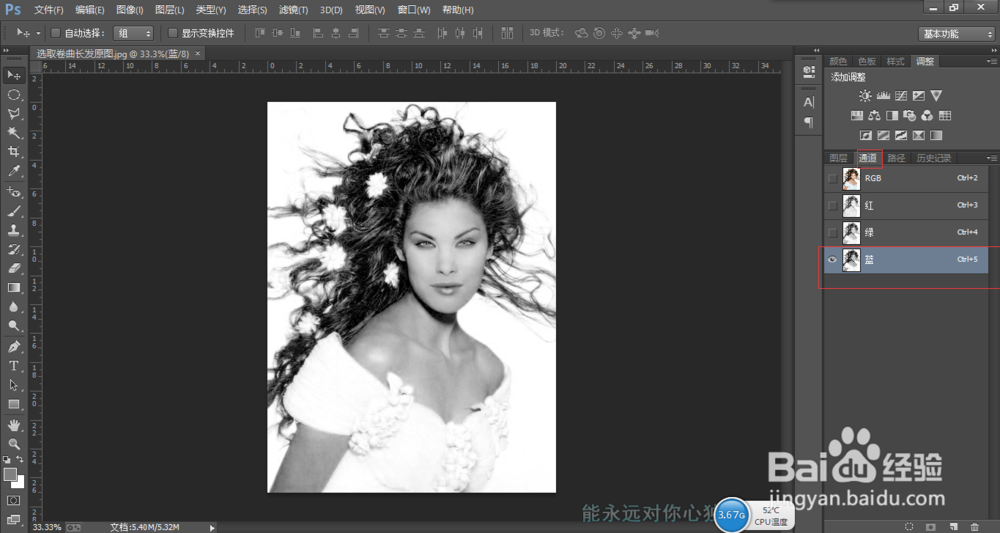
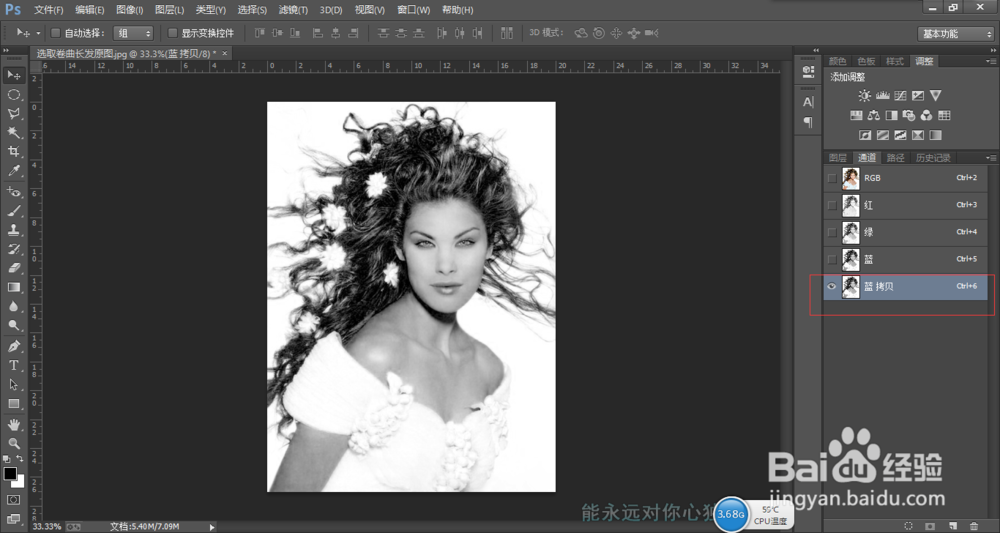
2、执行图像——调整——色阶,打开色阶对话框,设置如图示参数
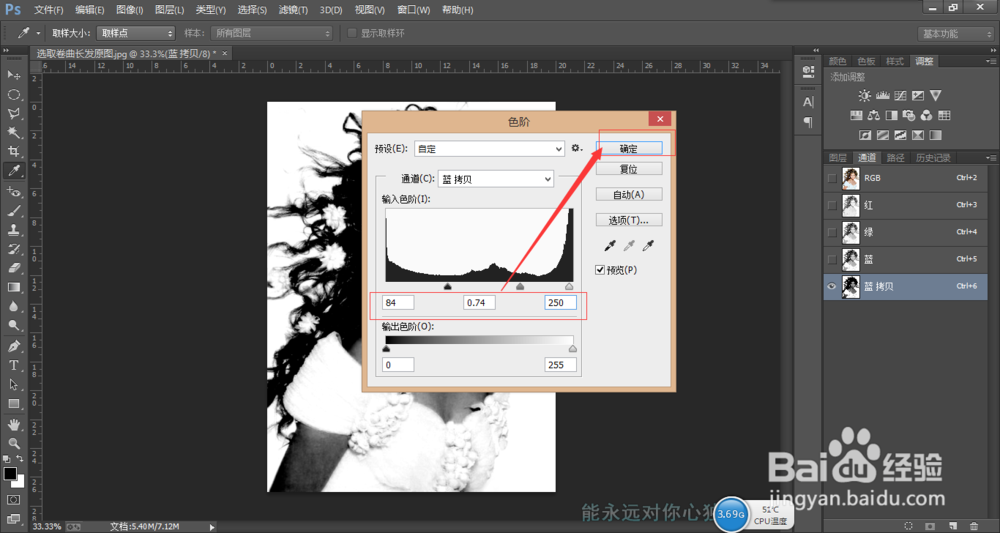
3、然后将前景色设置为黑色,选择工具箱中画笔工具,在工具栏中选择尖角类的画笔,设置画笔大小,不透明度为100%,在图像人物主体处进行涂抹,结果如图所示
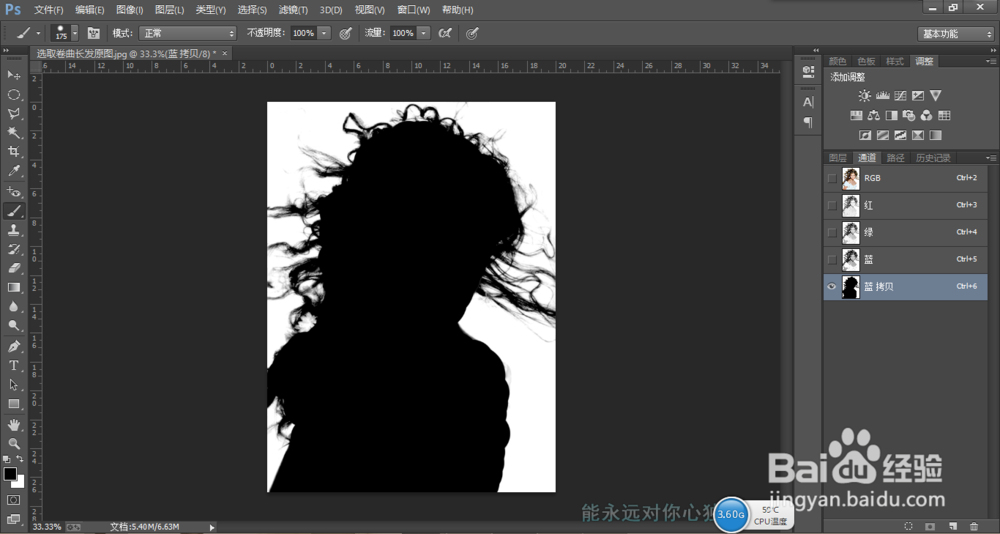
4、涂抹完闭后执行图像——调整——反相命令,如下图所示

5、按住ctrl键,单击蓝通道副本,调出选区 ,然后选择RGB通道,回到图层面板

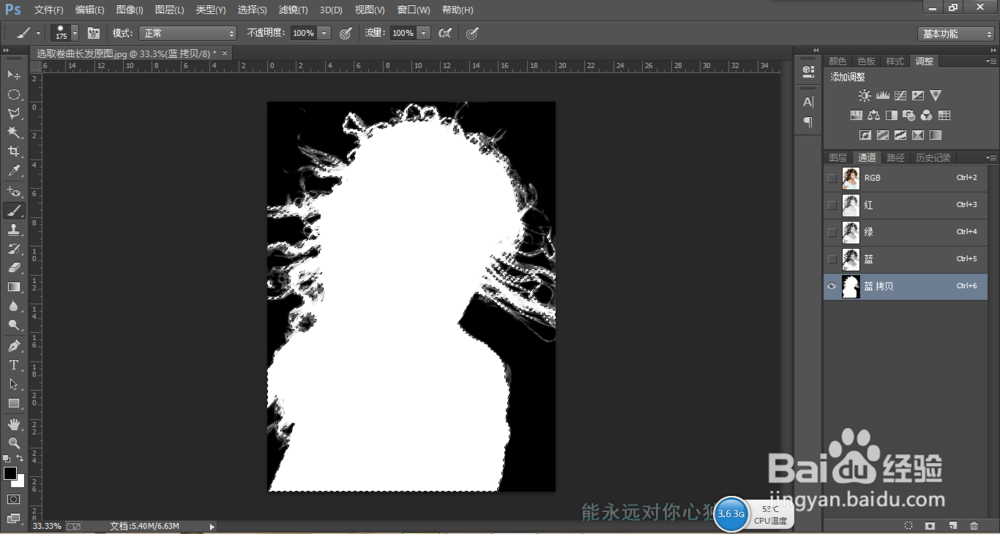
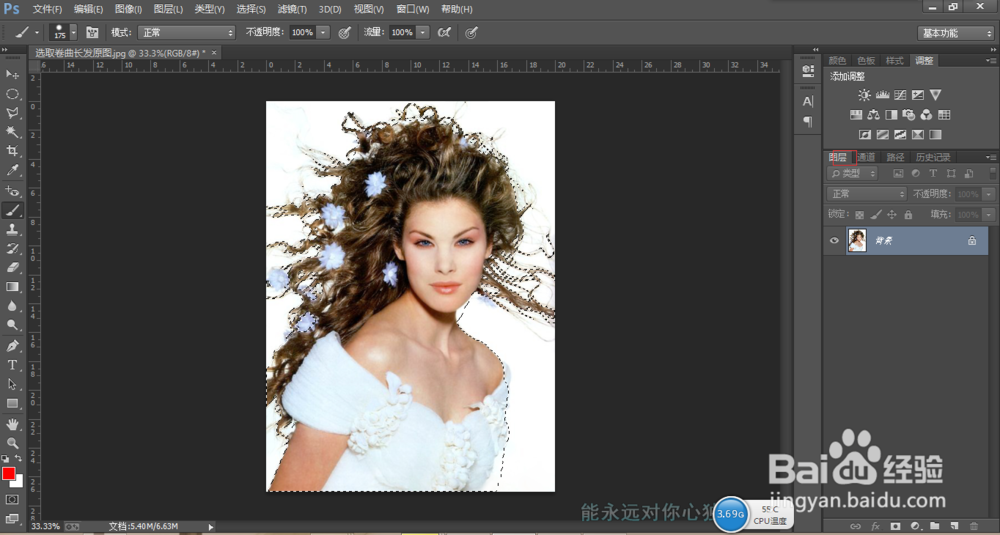
6、按ctrl+j,复制背景图层中的选区部分,得到图层1,将背景图层隐藏

7、找张新背景图层或自己做个单色调图层,放在人物图像下面
然后选中图层1,选择工具箱中套索工具,把人物头发边缘部分选中

8、执行选择——修改——羽化,设置为10像素,单击确定

9、执行图像——调整——亮度/对比度,在弹出的对话框中设置亮度为-91,对比度为17,单击确定,然后取消选区
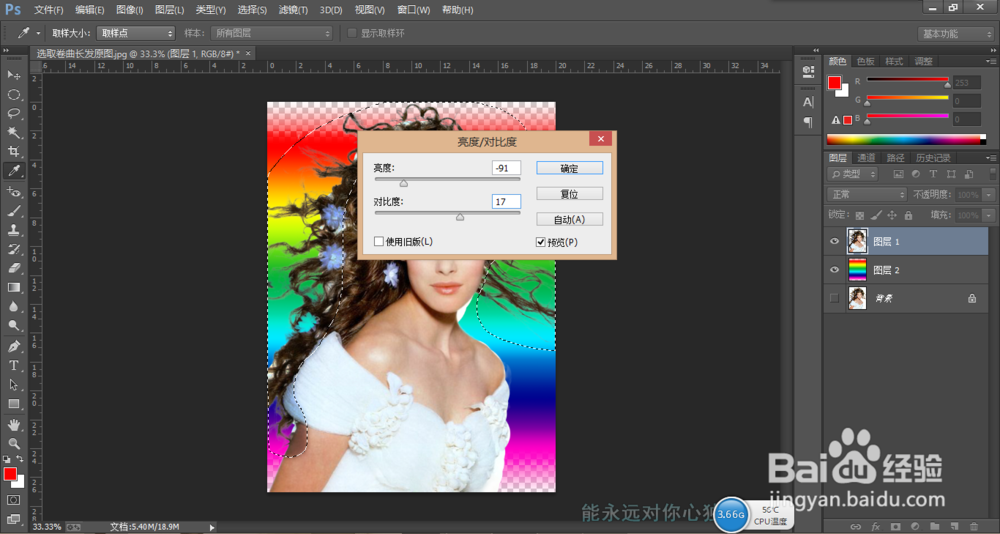
10、双击图层1,添加图层样式投影,设置如下所示
完成

声明:本网站引用、摘录或转载内容仅供网站访问者交流或参考,不代表本站立场,如存在版权或非法内容,请联系站长删除,联系邮箱:site.kefu@qq.com。
阅读量:34
阅读量:79
阅读量:75
阅读量:131
阅读量:115